Как добавить видео в Инстаграм, выложить и загрузить с телефона Андроид и Айфон
Изначально социальная сеть Instagram разрабатывалась для обмена фотографиями. Однако в скором времени появилась функция, которая позволяет обычным и бизнес-профилям делиться со своими подписчиками небольшими роликами. Если ещё не знаете, как добавить видео в Инстаграм, то загляните в нашу статью и где расскажем, каким образом скинуть в ленту короткометражку через смартфон или ПК, как сохранить качество, а также, какие дополнительные приложения помогут в процессе публикации. Будет интересно!
Нюансы загрузки видео в Инстаграм: требования к параметрам
Прежде чем выкладывать клип в свой Instagram блог, рассмотрим, какие же системные требования существуют для видеопоста. А именно:
- 60 секунд – максимальная длительность ролика для ленты; 15 секунд – для режима сторис.
- Приемлемые форматы видеофайла для приложения Инсты – MP4 и MOV.
- Формат «картинки» стандартный квадрат.
- Размер загружаемого видео до 128 мегабайт.
Существует пара секретов, как обойти вышеперечисленные запреты для заливки «короткометражек»:
- Увеличить продолжительность видео можно опубликовав его в IGTV (до 60 минут) или через специальные редакторы.
- Вполне реально загружать и широкоформатные «фильмы», кликнув на значок «четыре галочки» во время обработки материала.
- Размер также можно превысить через сторонние утилиты.
Полезно знать. Instagram позволяет пользователям отправлять клипы в ленту со звуком.
Как добавить видео в Инстаграм: пошаговая инструкция
Теперь переходим к главному – как разместить видеоролик в социальной сети. Есть два разных способа это сделать:
- через мобильный телефон;
- на персональном компьютере.
Они значительно отличаются, поэтому уделим внимание каждому по отдельности.
На телефоне
Для начала разберёмся, как опубликовать видео в Инстаграм с телефона. Пошаговая инструкция следующая:
Пошаговая инструкция следующая:
- Возьмите в руки смартфон и разблокируйте экран.
- Запустите официальное приложение Instagram.
- Впишите в появившемся окне логин (никнейм/мобильный номер/email) и пароль.
- Тапните на «плюсик» в нижнем меню.
- Выберите из галереи нужный клип и прикрепите его к публикации.
- Уберите рамки, кликнув на значок «четыре галочки» в левом нижнем углу.
- Обработайте материал: наложите фильтр и укоротите длительность «короткометражки», а также выберите из понравившихся кадров, обложку.
- Добавьте подпись, хэштеги и ссылки.
- Отметьте геолокацию и людей, если нужно.
Готово, теперь остаётся закачать ролик в ленту при помощи кнопки «Поделиться».
Полезно знать. Эта инструкция подходит для смартфонов, базирующихся на операционных системах Андроид и iOS.
На компьютере
Опубликовать видео на компьютере будет немного сложнее, чем на телефоне. Это объясняется тем, что кнопка «плюс» попросту отсутствует на десктопной версии Инстасети. Поэтому дополнительно придётся устанавливать эмулятор Android-игр BlueStacks 4. Такой эмулятор позволит создать виртуальную ОС и скачивать на неё программы с Google Маркета.
Итак, чтобы скинуть ролик в общую ленту понадобится:
- Открыть браузер и перейти на веб-ресурс BlueStacks.com.
- Загрузить установочный файл и инсталлировать его на ПК.
- Запустить эмулятор и тапнуть на значок «Google Маркет».
- Авторизоваться на Гугл почте (gmail).
- Щёлкнуть на строку поиска и ввести запрос «Instagram».
- Скачать подходящую утилиту и зайти в неё.
- Выполнить вход на свой аккаунт в Инстаграм.
- Кликнуть на «плюсик» и вставить в окно редактирования подходящий медиафайл.
- Откорректировать длину, определиться с обложкой и наложить цветовые фильтры.
- Отправить видео в ленту при помощи кнопки «Поделиться».
Интересно. Посмотреть веб-аналитику клипа после его добавления можно, щёлкнув на пост с «фильмом» и прокрутив страничку вниз.
Как загрузить видео в Инстаграм и сохранить качество
Чтобы загрузить видео в Инстаграм и не потерять качественную «картинку», необходимо соблюдать некоторые правила:
- Скачайте последнюю версию приложения социальной сети. В старых версиях система часто ухудшала публикуемые материалы.
- Подгоняйте видеоролик под технические требования Instagram. Иначе оно будет обрезано или чересчур сжато.
- Проверьте интернет-соединение. Постарайтесь максимально его улучшить.
Если придерживаться этих простых правил, то вполне реально выложить «фильм» в хорошем качестве.
Приложения для добавления видео в Инстаграм
Есть и другие способы, как выставить клип в соцсети – через онлайн-сервисы и через стороннюю утилиту. А именно:
Для удобства разберёмся, как добавлять видео в каждом из них.
Publbox:
- Перейдите на веб-сайт Publbox.com.
- Щёлкните по красной кнопке «Попробовать 14 дней бесплатно».
- Зарегистрируйтесь или авторизуйтесь через Facebook или Twitter.
- Выберите страну и примите пользовательское соглашение.
- Тапните на верхнюю кнопку в левом вертикальном меню и выберите «Добавить проект».
- Задайте название проекту и подключите учётку Инстасети.
- Нажмите на «плюс» в левом меню.
- Кликните на иконку с видеокамерой и кнопку «Desktop».
- Определитесь с подходящим файлом.
- Залейте пост.
Полезно знать.
Минус Publbox в том, что после двухнедельного пробного периода придётся покупать тариф для постинга.
Instmsk:
- Отправляйтесь на страничку Instmsk.
- Выполните вход при помощи Фейсбука, gmail, Яндекс почты, ВКонтакте или Одноклассников.
- Кликните на «Добавить аккаунт».
- Авторизуйтесь на учётной записи Инстасети.
- Тапните на «Загрузить видео».
- Выберите файл с библиотеки устройства.
- Отредактируйте его.
- Установите время для отложенного постинга, если это нужно.
- Поделитесь записью.
Grambl:
- Скачайте Grambl к себе на компьютер и установите его.
- Зайдите в утилиту и введите логин и пароль от профиля Инсты. Подтвердите вход.
- Перетащите видеофайл с рабочего стола в окно Grambl.
- Обработайте его: обрежьте, наложите фильтры или стикеры.
- Нажмите кнопку «Send», чтобы отправить ролик в ленту.
Интересно. Программа Grambl полностью на английском языке.
Выложить видео в Инстаграм совсем не трудно, когда знаешь все нюансы, которые могут возникнуть в процессе публикации. Так что ознакомьтесь с текстом и возьмите себе на заметку приведённые выше полезные советы.
Как Добавить Фото В Инстаграм, Чтобы Его Все Увидели?
Сегодня, если вы ведете свой бизнес в интернете, знать ответ на этот вопрос просто необходимо, так как Instagram из обычной программки, где люди могут выкладывать свои фоточки с отдыха, превратился в самую популярную социальную сеть, в которой можно продвигать свое дело и зарабатывать деньги. Где крутятся деньги, там конкуренция, а соответственно, чтобы в ней выиграть, необходимо знать основные принципы борьбы — в нашем случае за внимание аудитории.
В этой статье я подробно расскажу о том, как добавить фото в Инстаграм — но не просто, как выложить фото, а так, чтобы его увидело как можно бОльшее количество людей. Интересно? Тогда поехали!
Что же дает размещение фотографий в инстаграм? Перечислю лишь основные плюсы:
- Продвижение своего бренда
- Реклама товаров и услуг
- Привлечение новых клиентов на основной сайт или видео канал
- Заработок на рекламе в постах под фото
Как выложить фото в Инстаграм правильно?
Итак. Я не буду здесь описывать технические моменты, как загрузить фото. Это просто — скачиваем приложение на телефон, регистрируемся, кликаем на «Плюсик»,
выбираем нужную картинку из памяти телефона
и применяем к ней какой-нибудь интересный эффект
Хештеги
Для того, чтобы просто выложить фото в Инстаграм, этого достаточно. Но ключевым шагом, который повлияет на то, сколько человек просмотрит и лайкнет вашу добавленную в Instagram фотографию, является правильный подбор так называемых хэштегов — то есть, ключевых слов, которые описывают ваше изображение и по которым будут искать вашу картинку. Для того, чтобы написать хештег, нужно поставить перед ключевым словом значок «решетки»- #. Выглядеть это будет примерно так: #мояфотка. Ключевые слова пишутся через запятую,перед каждым из них ставим решетку.
Показать результатыПроголосовало: 1296
Когда при загрузке фотографии в Инстаграм вы будете писать хештег, то автоматически появятся подсказки — похожие теги, которые чаще всего прописывают люди. Ориентируйтесь на те, у которых наибольшая популярность — их просмотрит бОльшее количество людей.
Однако не забывайте и о том, что конкретно ваша целевая аудитория может быть не слишком большая, и лучше, если вы используете хештег с меньшей популярностью, но который более четко дойдет до тех людей, которым вы адресуете свое фото. Работая на конкретную аудиторию вы получите больше лайков и подписчиков.
Давайте посмотрим на реальном примере. Допустим, я выкладываю фото парусника в море. какие ключевые слова напрашиваются сразу? #Море, #парус, #корабль, #волны. Но давайте посмотрим с другой стороны — не с рациональной, а с эмоциональной. Наша задача вызвать в человеке, просматривающем ваше фото, вызвать какую-то эмоцию, чтобы он обязательно поставил лайк и подписался на аккаунт. Для этого можно использовать теги, характеризующие настроение. Что мы можем чувствовать при виде парусника в море?
Правильно, нам подойдут хештеги: #одиночество, #разлука, #водиночестве, #одинпротиввсех, #свободнаядуша, #впоиске и так далее — все, что угодно, что можно почувствовать при виде этого изображения — включите свою фантазию. И подсказки, которые будут появляться при прописывании этих ключевиков, сами дадут вам знать, какие из этих эмоциональный состояний наиболее востребованы и находят отклик в сердцах подписчиков.
Как вы заметили, в качестве хешей можно писать не только отдельные слова, но и целые словосочетания. А также символы «эмодзи» — отдельно или в сочетании друг с другом или со словами. Сердечки, цветочки и губки приветствуются!
Текстовое описание
Также для вызова эмоции неммаловажное значение имеет то, что вы напишите под фотографией. Текстовое описание вставляется в том же самом поле, что и хештеги. Опишите подробно, что изображено на картинке, какие чувства и эмоции вы испытывали. И, наконец, спросите своих читателей, что они думают по поводу всего этого — вызовите в них желание вступить с вами в диалог. Если он завяжется в комментариях к загруженному фото, это привлечет внимание и даст дополнительные просмотры вашей фотографии и страничке в целом. Думаете, почему у топовых Инста-блогеров столько подписчиков, просмотров и лайков даже на самых ерундовых фотографиях? Не только из-за их возможной популярности вне Инстаграма, но и за счет того, что они их публикации вызывают те или иные эмоции и побуждают читателей включатьсяв дискуссию в комментах.
Как добавить фото в Инстаграм с компьютера?
Многие задают этот вопрос, однако здесь мне придется Вас огорчить — на момент написания статьи это невозможно. Сейчас загрузка фото доступна только с мобильного телефона. С компьютера их можно только просматривать и оставлять комментарии.
Надеюсь, вы уловили основную мысль, как загружать фото в Инстаграм правильно? Дерзайте!
Спасибо!Не помоглоЦены в интернете
Александр
Опытный пользователь WiFi сетей, компьютерной техники, систем видеонаблюдения, беспроводных гаджетов и прочей электроники. Выпускник образовательного центра при МГТУ им. Баумана в Москве. Автор видеокурса «Все секреты Wi-Fi»
Задать вопрос
Как добавить видео в инстаграм?
Сервис Instagram является не только фотохостингом, но и площадкой для размещения видеоконтента. Как добавить видео в «Инстаграм»? Вопрос волнует владельцев «навороченных» гаджетов с возможностью съемки высококачественного видео и тех, кто пользуется сервисом только через браузер персонального компьютера. Всем хочется поделиться с друзьями кадрами замечательных событий, интересных мест и яркими праздничными кадрами. Ролики предпочтительнее фотографий, если нужно передать динамичные события. Эпизоды танцев, спортивных соревнований, кадры первых шагов ребенка – все это может отобразить лишь видеосъемка. Кроме пользователей, создающих «живых дневников», возможности видео в Instagram популярны среди маркетологов, публикующих рекламные клипы на страничках организаций и предприятий.
Ограничения продолжительности видео не позволят выложить полнометражный фильм, но не мешают разместить стандартный рекламный ролик. Удобство в том, что видео может быть снято непосредственно в клиенте Instagram или загружено из файлов, хранящихся на устройстве. В последнем случае можно выкладывать видео из любых источников. Главное – загрузить его на мобильное устройство (или компьютер, о чем поговорим отдельно, в конце статьи).
Начать надо с запуска приложения на устройстве. Третья кнопка посередине (в виде фотоаппарата) открывает окно загрузки контента на сервис. Далее у вас три варианта:
Третья кнопка посередине (в виде фотоаппарата) открывает окно загрузки контента на сервис. Далее у вас три варианта:
- Выбор фото и видео из галереи.
- Съемка фото.
- Съемка видеоролика.
Если у на телефоне или планшете имеется видео, которым хочется поделиться, выбирайте первый пункт. Максимальная продолжительность загружаемого видеоролика составляет 30 секунд. Можно выбрать подходящий файл из памяти устройства или же предварительно обработать его в самом клиенте.
Если, хотите снять и разместить новый ролик, необходимо выбрать пункт «Видео» (Video) и нажать красную кнопку. Запись ведется лишь пока вы ее удерживаете. Таким образом можно, отпуская и нажимая красную кнопку записи, записать видео из нескольких фрагментов. Причем во время записи такого «лоскутного» ролика можно удалять последние фрагменты и записывать вместо них новые.
Если вы размещали фото в Instagram, добавление видео не составит труда. Процедура практически идентична. Однако есть определенные отличия, связанные с ограничением продолжительности видео. Когда в Instagram впервые появилась возможность размещения видеозаписей, длина роликов имела ограничение 15 секунд, теперь – полминуты. Это совсем немного и вам наверняка пригодится функция редактирования, позволяющая обрезать видеофайл, выбрав подходящий фрагмент, которым стоит поделиться с друзьями. Здесь же можно обработать ваш «клип» фильтрами, придав ему особый шарм.
Редактирование видео в клиенте InstagramСразу после выбора видеофайла из галереи устройства вы попадете в окно редактирования его продолжительности, в заголовке которого прямо значится «Укорачивание». Здесь необходимо выбрать фрагмент, который будет загружен на страничку Instagram. Внизу окна размещается полоса прокрутки с набором кадров, позволяющие выбрать точки начала и окончания видеофрагмента. Сначала следует выбрать начало ролика, перемещая полосу прокрутки пальцем. После этого, перемещая бегунок, расположенный над раскадровкой, выбирайте точку окончания ролика. Редактор не позволит вам выбрать ролик длиннее, чем «разрешает» Instagram. О превышении размера предупредит всплывающее сообщение о достижении максимальной длины видеоролика. После обрезки необходимо нажать кнопку справа вверху и перейти в редактор.
Редактор не позволит вам выбрать ролик длиннее, чем «разрешает» Instagram. О превышении размера предупредит всплывающее сообщение о достижении максимальной длины видеоролика. После обрезки необходимо нажать кнопку справа вверху и перейти в редактор.
Если видео снималось в клиенте приложения, то этап обрезки будет пропущен, окно редактирования откроется после нажатия на «стрелочку» в правом верхнем углу.
Редактирование позволяет применить различные фильтры аналогично тому, как сделано при загрузке в Instagram фотографий. После завершения редактирования снова нажмите «стрелочку» вверху справа, чтоб попасть в раздел выбора обложки для вашего видео. Выбирайте самый яркий кадр, привлекающий внимание и соответствующий содержанию клипа, после чего перейдите в меню загрузки видеофайла на Instagram.
Заливаем обработанный ролик на InstagramНа последнем этапе перед загрузкой ролика можно добавить ему описание и добавить, если нужно, его на фотокарту, поставив «галочку» напротив этого пункта. Здесь же можно настроить параллельную публикацию видеоролика в соцсетях. Если вы делаете это впервые, при выборе сервиса придется ввести учетные данные. Последнее действие, необходимое для загрузки – нажатие все той же стрелочки в углу справа. После этого видеоролик появится на страничке Instagram и (если были выбраны соответствующие пункты) на ваших страницах в соцсетях. Остается ждать комментариев и подсчитывать «лайки» к нему. Хорошие фото, интересные коллажи и видеоролики порадуют ваших старых друзей, помогут получить новых подписчиков.
Загрузка видео в Instagram с компьютераКогда хочется залить отредактированное видео, проще это сделать с компьютера. Заменив в видеоредакторе аудиодорожку на музыкальный трек, можно сильно улучшить его. Как добавить видео с музыкой в «Инстаграм»? Первый вариант – загрузить полученный видеоролик на мобильное устройство и разместить его посредством стандартного клиента. Это часто неудобно, лучше загрузить видео, используя ПК.
Стандартного клиента Instagram для настольных систем не существует. Для размещения фото и видео на данном сервисе с компьютера придется использовать программы, эмулирующие работу мобильного устройства. Программ-эмуляторов множество: BlueStack, Andy, Genymotion, VMware и другие. Все они позволяют запустить мобильное приложение Instagram на персональном компьютере.
Разместите видеоролик в папке, которую будет просто найти проводником в Android и зайдите в Instagram. После этого действуйте также, как при загрузке видеофайла из галереи устройства: найдите нужный ролик, отредактируйте, наложите фильтры, добавьте описание и разместите на своей страничке.
Если уже установлена программа-эмулятор, это займет немного времени. Нет эмулятора? Сначала изучите процедуру ее установки, настройки и выполните необходимые действия. Установив эмулятор один раз, вы сможете постоянно добавлять фото и видео с фотоаппарата или видеокамеры, предварительно обработав их в мощных удобных редакторов для PC.
Опубликовано сервисом SMMRus 31.03.2016 года
Плохое качество видео в сторис Инстаграма: что делать?
В последнее время участились жалобы владельцев Android-смартфонов на резкое ухудшение качества видео, которое они размещают в Инстаграм, выкладывая сторис. Пользователи, чьи устройства работают под управлением iOS, с аналогичной проблемой не сталкиваются. Понятно, что активнее других реагируют на такое явление те, кто только недавно поменял iPhone на аппарат Android — они склонны винить в происходящем новую для себя операционную систему. Но, как удалось выяснить нашим специалистам, «зеленый робот» в этой ситуации, скорее, пострадавший, нежели виновник неприятностей.Причина плохого качества сторис в Instagram на Android
На самом деле проблема кроется в софте социальной сети. Оказывается, она пришла вместе с обновлением ПО: Instagram, начиная с 50-й версии, грузит видео с кодеком H.264 MPEG 4 part 10.
 Он и виноват в том, что ролики получаются дёрганые, с потерей кадров и даже с заметными невооруженным глазом пикселями. Причем, на специализированных форумах варианты решения проблемы отсутствуют, техподдержка бессильно разводит руками, а кое-где и подавно советуют сменить свой Android-смартфон на iPhone. Метод этот быстрый, но дорогостоящий. К тому же согласиться на него — признать поражение Android перед iOS, смириться с притеснением львиной доли пользователей, которых буквально вынуждают расстаться с любимым смартфоном, даже если он современный, удобный и уже полюбившийся.
Он и виноват в том, что ролики получаются дёрганые, с потерей кадров и даже с заметными невооруженным глазом пикселями. Причем, на специализированных форумах варианты решения проблемы отсутствуют, техподдержка бессильно разводит руками, а кое-где и подавно советуют сменить свой Android-смартфон на iPhone. Метод этот быстрый, но дорогостоящий. К тому же согласиться на него — признать поражение Android перед iOS, смириться с притеснением львиной доли пользователей, которых буквально вынуждают расстаться с любимым смартфоном, даже если он современный, удобный и уже полюбившийся.Как улучшить качество видео в сторис Instagram
Мы уверены, что выход можно найти из любого положения, если проявить достаточно смекалки и настойчивости. Наши специалисты нашли четыре способа, как улучшить качество видео историй, заливаемых в Instagram. Они разные по эффективности и сложности использования, но все позволяют получить хорошее качество видео в сториз.
Способ 1: Установить старую версию Instagram
Этот способ решения вытекает из самой причины ухудшения качества роликов в сториз Instagram для Android. Достаточно установить более раннюю версию программы, и качество видео восстановится. Например, можно выбрать 47-ю версию Instagram ( instagram47_0_0_16_96.apk ). Единственный минус (и для кого-то он будет существенным) — это потеря новшеств, появившихся в свежих версиях софта, в том числе голосовых сообщений.
Внимание: используя это способ, не забудьте запретить автообновление программ в Google Play Маркете. В противном случае Instagram автоматически обновится до последней версии, и проблема вернется.
Способ 2: Записывать видео через Open Camera
Второе решение предполагает использование сторонней камеры для записи видео с правильным кодеком. Для этого достаточно установить приложение Open Camera и в его настройках выбрать следующий видеоформат: MPEG4 HEVC.

Способ 3: Использовать мод GbInsta (универсальный способ)
Установите версию мода GbInsta 1.50 ( gbinsta_1_50.apk ) и проверяйте качество видео. Его можно снимать через любую камеру, которая установлена на Android-смартфоне и потом загружать в Instagram через этот мод. Еще раз подчеркнем: можно так же снимать ролики для сториз напрямую с этого мода, и видео не будет испорченным. Особенность данной версии мода заключается в том, что она может ставиться и работать вместе с официальной версией приложения, поэтому нет необходимости удалять оригинальный Instagram.
Способ 4: Конвертировать видеоролики через Convertio (простой способ)
Четвертый способ решения проблемы плохого качества сторис заключается в конвертации записанного видео из стандартного формата MP4 (формат Android-устройств) в MOV формат (формат iOS-устройств). Для этого достаточно загрузить приложение Convertio из Google Play Маркета, выбрать необходимую видеозапись и начать ее конвертирование в MOV.
Вот, пожалуй, и всё: выбирайте способ, действуйте и выкладывайте ваши ролики в сториз с Android-устройств в хорошем качестве!
Источник: https://fan-android.com
Как обрезать длинное видео для Instagram Stories?
Instagram Stories – это одна из наиболее популярных функций этой соцсети. Предположим, что вы записали красивое видео длиной в 1-2 минуты, однако продолжительность видео в истории ограничена 15 секундами. Так что у вас не получится загрузить полное видео в “сториз”. К счастью, есть парочка полезных приложений, при помощи которых вы можете разбить видео на несколько маленьких клипов, потратив всего пару кликов.
Как разбить длинное видео для Instagram Stories:
- Скачайте приложение Story Cutter.
- Откройте видео с помощью Story Cutter.
- Опубликуйте полученный клип в Instagram.

Скачайте приложение Story Cutter
Это приложение было создано разработчиком Insocial8. Вы можете скачать его бесплатно через Google Play Market, но в приложении присутствуют платные функции, которые позволяют обрезать видео разной длины. Изначально в бесплатной версии вы можете создавать клипы длиной до 10 сек, для 15-секундных клипов необходимо заплатить пару долларов. Однако 10-секундных клипов будет вполне достаточно для историй Instagram.
Откройте видео с помощью Story Cutter
Перед созданием клипов в Story Cutter вам будет предложено записать видео через камеру приложения или выбрать готовое видео из галереи. Затем выберите длину видеоклипа. Приложению понадобится несколько минут на создание клипа. Когда завершится создание клипа, вам будет предложено сохранить новые отрывки на телефон. Вы можете просто выйти из приложения и приступить к следующему шагу.
Опубликуйте полученный клип в Instagram
Теперь откройте Instagram, сделайте свайп влево с левого края экрана и нажмите на иконку галереи в левом нижнем углу экрана, и выберите созданные вами клипы.
Помните, что в Instagram есть возможность загружать несколько видео или фото одновременно. Используя эту возможность, вы сможете загрузить сразу несколько историй в пару кликов.
Поделитесь материалом в соц сетях:
Как добавить и удалить фото в Instagram с телефона и ПК
О том, как создать истории, как удалить фото с истории, просто опубликовать и удалить фото и как это все сделать с компьютера, будет описано в этой статье. Социальная сеть Instagram набирает популярности с каждым днем, с ее помощью можно фотографировать, создавать посты и сразу же делиться ими с друзьями, даже в других соцсетях. Она очень удобна в использовании и имеет ряд интересных функций. Потому у начинающих пользователей может возникнуть ряд вопросов при ее использовании.
Содержание
Создание истории в Instagram
Пользователи уже более или менее разбираются, как работает история Инстаграма, но еще могут возникать вопросы, например, как из галереи телефона загрузить фотографию или видео в истории или удалить его.
Для создания новой истории, просто кликните по кружку истории с плюсиком на главной странице.
После сделайте фото, видео или загрузите их из галереи вашего телефона. Ниже указано как загрузить его из галереи. Отметьте с кем поделиться, в нашем случае это история, и нажмите поделиться.
Вот и все фото или видео загружено в истории.
Перейти к просмотру
Как восстановить очищенную историю браузеров Chrome, Mozilla FireFox, Opera, Edge, Explorer 🌐⏳💻
Удаление фото с истории Инстаграма
Для удаления фото с истории вам нужно нажать по тому же значку что и при создании. И так нажмите на изображение своего профиля в панели «Истории», чтобы просмотреть фото.
Как только вы найдете фотографию, которую хотите удалить, вы можете коснуться трех маленьких точек в правом нижнем углу, а затем нажмите «Удалить», и после «Удалить» еще раз.
Вы также можете прокрутить вверх, чтобы просмотреть дополнительные параметры изображения, а затем нажать значок корзины, и затем «Удалить», чтобы удалить ее из своей истории.
Как только вы удалите фотографию, она исчезнет из вашей истории.
Как создать публикацию в Инстаграм?
Чтобы загрузить изображение или видео и опубликовать его в Инстаграм, Вам нужно нажать на символ «+» внизу экрана, выбрать нужное вам фото и нажать «Далее».
Если нужно, можете отредактировать фото и установить один из нескольких предложенных фильтров, нажать «Далее», а затем «Поделиться».
Также в этом окне помимо инстаграма, можно выбрать другую социальную сеть для этой публикации, такую как, ВКонтакте, Facebook, Twitter, Одноклассники.
Удаление публикации
Удалить пост в Инстаграм легко. Возле каждой фотографии есть кнопка меню (чуть ниже, в правой части экрана). Нажав на неё, вы открываете меню, которое содержит (в том числе) пункт «Удалить». Нажмите на него, затем подтвердите удаление.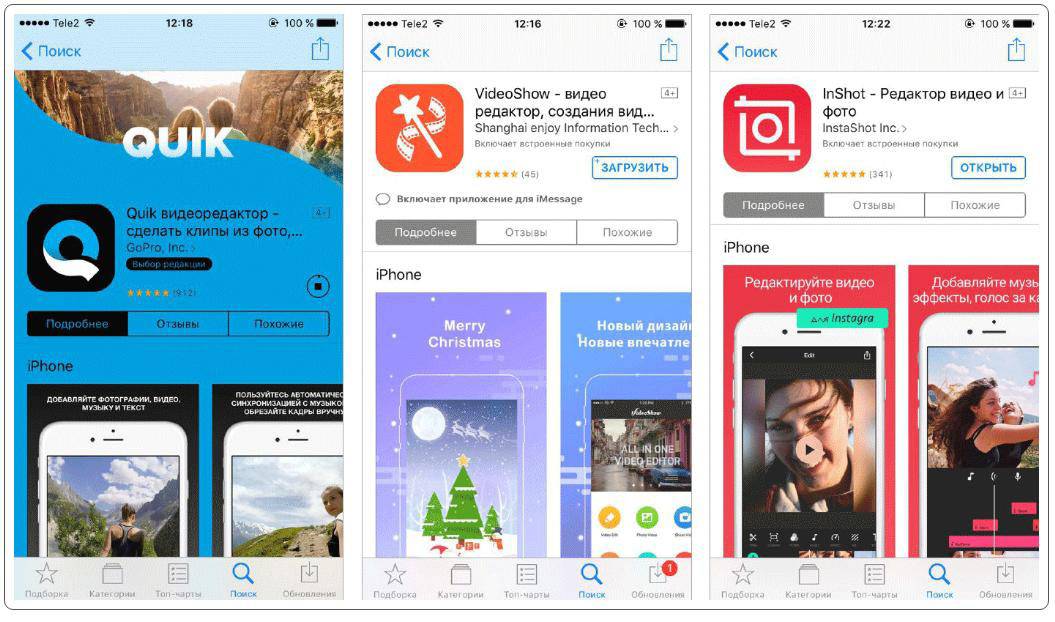
Всё, ваше фото удалено. Вместе с ним и все комментарии, лайки и ссылки на него в других социальных сетях.
Как публиковать или удалять посты на ПК
Если зайти в Инстаграм с ПК вы не сможете добавлять или удалять фото или посты. На компьютере сайт Instagram.com работает в режиме просмотра.
Большинство руководств в интернете предложат вам установить расширение для браузера или дополнительный софт на ПК. Я расскажу, как это сделать только с помощью браузера на примере Google Chrome.
Открываете хром, нажимаем Меню / Дополнительные инструменты / Инструменты разработчика.
Справа откроется дополнительное окно, нажимаем на значок справа показан стрелкой и обновляем страницу.
После чего появляется панель с функциями добавления и удаления фото.
Теперь вы знаете, как легко можно добавить новое фото, видео или создать пост в Инстаграм не только с телефона, но и с компьютера или ноутбука. Смотрите на нашем канале видео о горячих клавишах браузеров:
Перейти к просмотру
Горячие клавиши браузеров Google Chrome, Яндекс, Mozilla Firefox, Opera, Microsoft Edge ⌨️🌐⚙️
Как сохранить видео из инстаграма на телефон?
Каждый день тысячи людей выкладывают в популярную социальную сеть Instagram интересные видеоролики. Любой желающий может просматривать их в режиме онлайн, оценивать и оставлять свои комментарии. Однако, если кто-то захочет сохранить понравившийся клип на свой телефон, он обязательно столкнется с непреодолимыми трудностями. Дело в том, что разработчики данного сайта не предусмотрели подобной возможности, поскольку строго соблюдают закон о соблюдении авторских прав. Но все-таки существует несколько способов преодолеть эту проблему, и мы с удовольствием расскажем, как сохранить видео из Инстаграма на телефон.
Это бесплатное приложение вы можете найти в популярных магазинах или сторонних сайтах. Как загрузить фото в Инстаграм с телефона:
- Откройте страницу с видеороликом, который вы хотели бы скачать к себе и нажмите “Copy Share URL” или, если у вас русская версия, «Сохранить ссылку».

- Откройте InstaSave, а затем нажмите кнопу «Скачать».
Теперь вы можете просматривать понравившееся видео в любое время, даже если в данный момент нет подключения к Интернету.
Данное приложение уникально тем, что здесь не требуется при входе вводить логин и пароль от своей социальной сети. Его основная функция – делать репосты и сохранение понравившегося видео и фото. Работать с ним очень просто:
- Откройте приложение на нужной вам странице.
- Скопируйте ссылку в Инстаграм так, как мы рассказывали выше.
- Regrann предложит вам на выбор список опций. Так, вы можете сохранить видео, сделать репост или поделиться роликом в одной из социальных сетей.
Теперь вы можете скачать любые ролики в свой телефон.
Важно! Если пользователи Instagram ограничили доступ к своей странице частным просмотром, то вы не сможете сохранить их видео на свой телефон.
Еще одно бесплатное приложение, которое позволяет скачать видео без лимита. Но сохранять понравившееся ролики и фотографии здесь можно только по очереди, а не оптом. Как работать с приложением:
- Откройте видео в Инстаграме и нажмите «Копировать Share URL».
- Откройте приложение и скачайте ролик.
Данная программа предлагает платную опцию – сохранить видео или фото без водяного знака. Некоторые пользователи отмечают, что это очень удобно и с удовольствием ею пользуются
Как вы могли убедиться, сохранить видео с Инстаграма не так сложно. Поэтому выбирайте понравившееся вам приложение и пользуйтесь им в свое удовольствие.
Как загрузить видео в Instagram с любого мобильного устройства / планшета?
Instagram — это сервис для обмена фотографиями и видео, который позволяет создавать резервные копии фотографий и видео и применять к ним фильтры. Instagram — это удобное мобильное приложение, доступное для различных платформ, таких как Android, iPhone, iPad и Blackberry.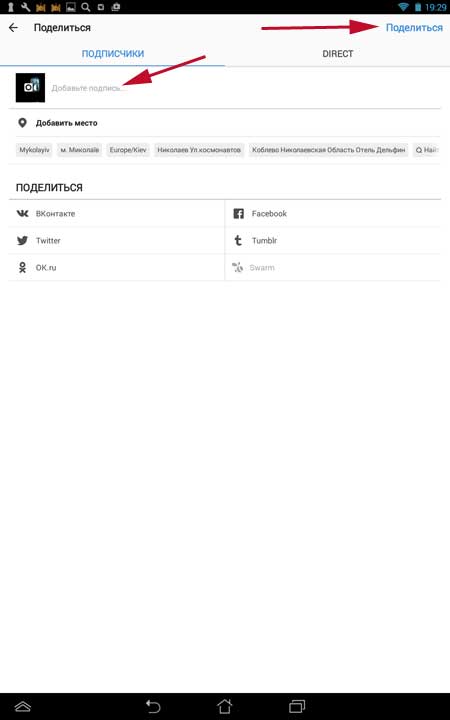 Вы можете загружать, записывать и публиковать видео продолжительностью до 15 минут или меньше в Instagram. Он позволяет вам выбрать, какие 15 секунд видео нужно загрузить и опубликовать в Instagram.Если вы ищете пошаговый процесс загрузки видео в Instagram с любого мобильного устройства или планшета, такого как Android, iPhone и iPad, читайте ниже.
Вы можете загружать, записывать и публиковать видео продолжительностью до 15 минут или меньше в Instagram. Он позволяет вам выбрать, какие 15 секунд видео нужно загрузить и опубликовать в Instagram.Если вы ищете пошаговый процесс загрузки видео в Instagram с любого мобильного устройства или планшета, такого как Android, iPhone и iPad, читайте ниже.
Есть 3 способа загрузки видео в Instagram с любого мобильного устройства / планшета:
Загрузить видео в Instagram на устройстве Android:
- Перейдите на http://instagram.com/ и войдите в свою учетная запись. Если у вас нет учетной записи, создайте ее.
- Загрузите приложение Instagram на свой телефон Android из магазина Play и запустите его.
- Откройте «Приложение Instagram» на своем телефоне Android.
- Коснитесь значка «Камера» в нижней части экрана.
- Нажмите значок «Видео», чтобы переключиться с камеры на видео.
- Коснитесь поля в правом нижнем углу, чтобы перейти в видеоальбом или галерею телефона.
- Перетащите клип, чтобы выбрать время начала, и нажмите кнопку «Стрелка вправо».
- Примените цифровые фильтры и нажмите кнопку «Стрелка вправо».
- Выберите рамку крышки и нажмите кнопку «Стрелка вправо».
- Откроется окно «Поделиться».
- Добавьте описание и нажмите кнопку «Галочка», расположенную в правом верхнем углу экрана.
- Все ваши видео теперь будут загружены в Instagram.
- Перейдите на http://instagram.com/ и войдите в свою учетную запись. Если у вас нет учетной записи, создайте ее.
- Загрузите «Приложение Instagram» на свой телефон Android из магазина приложений Apple и запустите его.
- Откройте «Приложение Instagram» на своем iPhone.
- Коснитесь значка «Камера» в нижней части экрана.
- Нажмите значок «Видео», чтобы переключиться с камеры на видео.
- Коснитесь поля в правом нижнем углу, чтобы перейти в видеоальбом или галерею телефона.

- Выберите видео, которое вы хотите загрузить, и нажмите кнопку «Далее».
- Перетащите клип, чтобы выбрать время начала, и нажмите кнопку «Добавить».
- Примените цифровые фильтры и нажмите кнопку «Добавить».
- Выберите рамку обложки и нажмите кнопку «Добавить».
- Откроется окно «Поделиться».
- Добавьте описание и нажмите кнопку «Галочка», расположенную в правом верхнем углу экрана.
- Все ваши видео теперь будут загружены в Instagram.
- Перейдите на http://instagram.com/ и войдите в свою учетную запись. Если у вас нет учетной записи, создайте ее.
- Загрузите «Instagram App» на свой iPad из магазина приложений и запустите его.
- Откройте «Приложение Instagram» на своем iPad.
- Коснитесь значка «Камера» в нижней части экрана.
- Нажмите значок «Видео», чтобы переключиться с камеры на видео.
- Нажмите на поле в правом нижнем углу, чтобы перейти в видеоальбом или галерею вашего телефона, и выберите видео для загрузки.
- Перетащите клип, чтобы выбрать, какие 15 секунд видео нужно отправить, поместив палец на видео и нажав кнопку «Далее».
- Примените цифровые фильтры и нажмите кнопку «Далее».
- Выберите рамку обложки и нажмите кнопку «Далее».
- Откроется окно «Поделиться».
- Добавьте описание и нажмите кнопку «Далее», расположенную в правом верхнем углу экрана.
- Все ваши видео теперь будут загружены в Instagram.
Быстрый совет по резервному копированию цифровых фотографий:
Если у вас есть ценные фотографии или вы фотографируете все, что вам нравится, вы не захотите их потерять. Итак, как лучше всего делать резервные копии фотографий на постоянной основе? В глубине души вы знаете, что вам нужно сделать резервную копию всех ваших фотографий. Но с чего начать? Вот как сделать резервную копию вашей цифровой жизни: PicBackMan — это самый простой и простой способ надежно сохранить резервные копии ваших видео в одной или нескольких онлайн-учетных записях. Просто загрузите PicBackMan (это бесплатно!), Зарегистрируйте свою учетную запись, подключитесь к своему интернет-магазину и сообщите PicBackMan, где находятся ваши видео — PicBackMan сделает все остальное автоматически. Он массово загружает все видео и постоянно ищет новые, а также загружает их. Вы не должны даже прикасаться к нему.
Просто загрузите PicBackMan (это бесплатно!), Зарегистрируйте свою учетную запись, подключитесь к своему интернет-магазину и сообщите PicBackMan, где находятся ваши видео — PicBackMan сделает все остальное автоматически. Он массово загружает все видео и постоянно ищет новые, а также загружает их. Вы не должны даже прикасаться к нему. Как загрузить видео на IGTV: полное руководство
Прошло больше года, когда Instagram представил функцию IGTV для пользователей Instagram. Тем не менее, есть много пользователей Instagram, которые не знают, как загрузить видео на IGTV.Вы среди них? Если да, то вы попали в нужное место, потому что до конца этой статьи вы узнаете, как загрузить видео на IGTV. Но знаете ли вы, что такое IGTV? IGTV — это длинная форма видео, которая позволяет пользователям воспроизводить длинные видео в вертикальном формате.
Итак, прежде чем вы научитесь загружать видео, вот несколько моментов, которые вы должны иметь в виду:
- 10 минут можно загрузить из мобильного приложения, тогда как видеоролики большей продолжительности должны быть загружены из мобильного приложения. компьютер
- Видео должны быть в формате MP4
- Ваши видео должны быть вертикальными, а не альбомными (минимальное соотношение сторон 4: 5 и максимальное 9:16)
- 10-минутные видеоролики не должны превышать 650 МБ, тогда как максимальный размер файла для видео до 60 минут — 5.4GB
ЧИТАТЬ | Как удалить свою учетную запись Instagram: Простые шаги
Вот как загрузить видео в Instagram IGTV с телефона:Шаг 1: Нажмите на IGTV в правом верхнем углу ленты или откройте IGTV приложение’.
Шаг 2: Нажмите на плюс и выберите видео, затем нажмите «Далее».
Шаг 3: Нажмите и сдвиньте изображение в нижней части экрана, чтобы выбрать изображение обложки, или нажмите «Добавить из камеры» (iPhone) или «Добавить из галереи» (Android).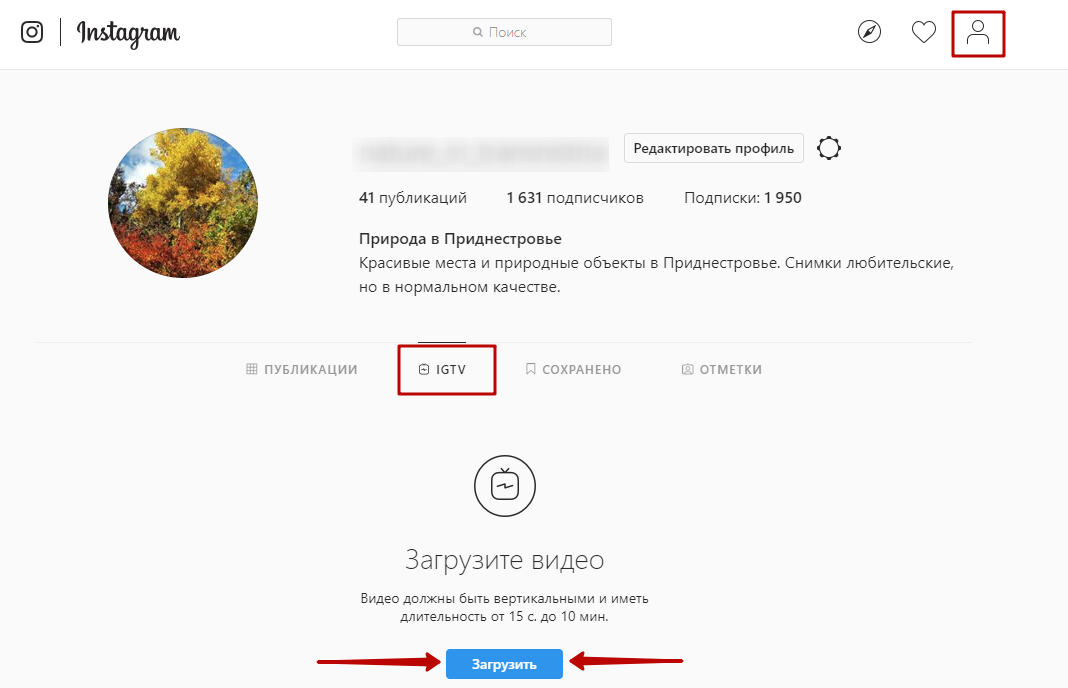
Шаг 4: После этого нажмите «Далее».
Шаг 5: Добавьте заголовок и описание.
Шаг 6: Вы можете опубликовать предварительный просмотр своего видео в ленте Instagram.
Шаг 7: Если вы выбрали предварительный просмотр, вы можете нажать «Изменить обложку профиля», чтобы настроить Фотография обложки IGTV появится в сетке вашего профиля и нажмите «Опубликовать».
Примечание: Вы также можете нажать «Изменить предварительный просмотр», чтобы настроить способ предварительного просмотра видео IGTV в ленте (у вас будет этот параметр, только если ваше видео 9:16.Если 16: 9, ваше видео будет отображаться полностью). Вы также можете разместить свое видео на странице Facebook.
Вот как вы можете загрузить видео в Instagram IGTV с компьютера:Шаг 1: На компьютере откройте веб-браузер и перейдите на Instagram.com.
Шаг 2: Зайдите в свой профиль и нажмите «IGTV».
Шаг 3: Щелкните Загрузить.
Шаг 4: Щелкните и выберите видео или перетащите видеофайл.
Шаг 5: Добавьте заголовок и описание.Вы также можете поделиться предварительным просмотром своего видео в ленте Instagram.
Шаг 6: Наконец, нажмите «Опубликовать».
Примечание: Вы также можете поделиться своим видео на странице Facebook.
ПРОЧИТАТЬ | Как скачать видео и фото из Instagram
ТАКЖЕ ЧИТАЙТЕ | Как найти кого-нибудь в Instagram по номеру телефона
Какие есть несколько советов по загрузке, записи и редактированию моей истории в Instagram?
Какие советы по загрузке, записи и редактированию моей истории в Instagram?
Если вы не видите музыкальный стикер в Stories, убедитесь, что ваше приложение обновлено до последней версии, посетив App Store или Google Play Store. Учтите, что музыкальный стикер доступен не всем.
Учтите, что музыкальный стикер доступен не всем.Когда вы публикуете фото или видео в своей истории, вы можете использовать творческие инструменты, которые помогут запечатлеть и отредактировать их.
Фотосъемка и видео
- Нажмите, чтобы настроить вспышку для фотографий или видео. Чтобы снимать фотографии и видео в темноте лучше, нажимайте, пока не увидите (только для iPhone).
- Чтобы сделать фото или видео с эффектом камеры, проведите пальцем влево в нижней части экрана и выберите эффект. Вы также можете провести пальцем влево и нажать, чтобы увидеть больше эффектов из Instagram и от независимых авторов.При использовании передней или задней камеры выбранный вами эффект автоматически появится на лице ближайшего человека. Имейте в виду, что эффекты не поддерживаются на некоторых старых устройствах.
Для увеличения во время записи видео коснитесь и удерживайте одним пальцем, чтобы начать запись, затем проведите этим же пальцем вверх или вниз.
Коснитесь Boomerang в нижней части экрана, затем коснитесь круга внизу, чтобы сделать серию фотографий, которые перемещаются вперед и назад.
Нажмите Superzoom , чтобы снять видео с автоматическим увеличением объекта и воспроизведением драматического звука. Коснитесь в любом месте экрана, чтобы выбрать область или объект для увеличения, затем коснитесь круга внизу, чтобы начать запись.
Чтобы снять видео, не нажимая и удерживая, проведите пальцем влево в нижней части экрана и коснитесь Hands-Free . Коснитесь один раз, чтобы начать запись видео, или коснитесь и удерживайте, чтобы увидеть таймер, который отсчитывает время перед записью.
- Коснитесь Музыка внизу экрана, затем найдите песню и коснитесь нужной. Вы можете отредактировать, какую часть песни вы хотите сыграть в своей истории. Выше вы можете выбрать различные эффекты, которые реагируют на ритм музыки. Проведите пальцем влево, чтобы увидеть все эффекты, и выберите тот, с которым хотите создать видео.

Нажмите Создать в нижней части экрана, чтобы персонализировать историю, не требуя фото или видео для начала. Проведите пальцем влево в нижней части экрана, чтобы выбрать, среди прочего, ввести что-нибудь, добавить GIF или задать вопрос.
- Нажмите Live в нижней части экрана, а затем нажмите, чтобы поделиться видео в реальном времени и связаться со своими подписчиками в режиме реального времени.
- Вы можете переключаться между передней и задней камерами во время записи видео. Коснитесь и удерживайте, чтобы начать запись, затем коснитесь.
Редактирование фото и видео
Чтобы добавить фильтр к фотографии или видео, проведите пальцем влево или вправо после съемки.
Вы также можете нажать следующие творческие инструменты в верхней части экрана:
Нажмите, чтобы добавить текст.Оттуда вы можете:
Добавить смайлики.
Если вы используете стиль текста Classic , вы можете увеличить или уменьшить размер текста, коснувшись и используя ползунок.
- Выровняйте текст по центру или выровняйте его по левому или правому краю нажатием (доступно только для некоторых стилей текста).
Поворачивайте и изменяйте размер текста, используя два пальца для сжатия и увеличения.
Выберите цвет текста, нажав цвета в нижней части экрана. Проведите пальцем по экрану, чтобы увидеть больше цветов, или нажмите и удерживайте кружок, чтобы выбрать собственный цвет.
Измените стиль текста, нажав кнопку в верхней части экрана.
- Добавьте цветной фон к тексту, нажав в верхней части экрана и выбрав цвет.
Закрепите текст в фиксированном месте видео. После съемки видео добавьте текст, затем коснитесь его и удерживайте. Используйте ползунок в нижней части экрана, чтобы прокрутить видео, чтобы найти, где вы хотите закрепить текст. Переместите текст и коснитесь Pin .
- Нажмите еще раз, чтобы добавить еще один фрагмент текста.

Нажмите, чтобы рисовать на фото или видео. Оттуда вы можете:
IGTV: все о платформе видео Instagram
Instagram TV наконец-то здесь.
Подробное видео от Instagram.
YouTube, заменяющий одну из наиболее часто используемых платформ социальных сетей — Instagram является общедоступным, и создатели контента со всего мира теперь могут начать публиковать длинные вертикальные видео в Instagram, которые могут длиться от 15 секунд до 60 минут.
Щелкните, чтобы просмотреть полное объявление генерального директора Instagram Кевина Систрома, который объяснил, что такое IGTV и как использовать эту новую функцию для маркетинговых усилий в социальных сетях.
Служба представляет собой автономное приложение, доступное как в магазинах приложений для iOS, так и для Android.
Он специально создан для создателей видео, чтобы в полной мере использовать функции IGTV для съемки и трансляции со своих мобильных устройств.
Instagram прекрасно соединил эти два сервиса со своим собственным приложением, разрешив распространять все сообщения из видеоприложения IGTV в основное приложение Instagram и среди подписчиков пользователя.
То же, что и пост в Instagram, но только в другом приложении. Или, если вы не хотите использовать другое мобильное приложение, вы можете публиковать свои видео IGTV из собственного приложения Instagram или своего профиля в настольной версии Instagram.
В следующем тексте я покажу вам, как сделать и то, и другое: публикацию с мобильного телефона или загрузку видео с настольного компьютера.
Но прежде чем вы начнете загружать свои горизонтальные видео IGTV, рассмотрите требования, которым вы должны следовать, чтобы видео подходило для IGTV.
Требования IGTV
Все подробности о правилах и спецификациях вашего видео IGTV можно найти в справочном центре требований IGTV.
Вот некоторые из этих требований, которые вам необходимо знать перед тем, как начать работу с IGTV.
IGTV
Длина видеоВидео должны быть продолжительностью от 15 секунд до 10 минут.
Примечание. Более крупные учетные записи и проверенные учетные записи могут загружать длинный видеоконтент продолжительностью до 60 минут, но они должны быть загружены с компьютера.
IGTV
Тип видео файлаВидео должны быть в формате MP4.
Соотношение сторон и размер видео или размеры видео IGTVВидео должно быть вертикальным (не альбомным) с минимальным соотношением сторон 4: 5 и максимальным 9:16.
Примечание. Пользователи IGTV могут смотреть видео в альбомной ориентации в полноэкранном режиме в приложении, только перевернув свои телефоны.
Максимальный размер файла для видео продолжительностью 10 минут или меньше — 650 МБ.Максимальный размер файла для видео продолжительностью до 60 минут составляет 5,4 ГБ.
IGTV
ВидеоконтентInstagram ориентирован на предоставление качественного опыта каждому.
Это означает, что видео, которые не соответствуют Принципам сообщества Instagram, могут быть удалены из Instagram.
Если вы заметили что-то, что, по вашему мнению, нарушает наши правила, вы можете сообщить об этом.
Вы создатель Instagram?
Попробуйте нашу платформу Instagram Stories, получайте, управляйте и отображайте свои истории из Instagram на любом веб-сайте со ссылками для покупок.
Вставьте свои истории из Instagram прямо сейчас и общайтесь с посетителями Интернета за пределами приложения Instagram.
Как загрузить IGTV с рабочего стола
Если в вашей учетной записи есть возможность создания IGTV, вы увидите это сразу после входа в свою учетную запись Instagram на рабочем столе.
Просто найдите вкладку IGTV под данными вашего профиля. Вот скриншот:
Первым шагом перед загрузкой вашего первого IGTV является создание вашего канала IGTV. Для этого выполните следующие действия:
- Щелкните вкладку IGTV
- Щелкните «Начать работу» и следуйте инструкциям.
- На последнем этапе просто щелкните «Создать канал»
Вот и все.
После активации собственного канала вы сможете загрузить свое первое длинное видео в Instagram.
Для этого просто вернитесь на страницу своего профиля и во вкладке IGTV нажмите кнопку Загрузить .
После выполнения этого действия на следующем экране вы сможете загрузить видео.
Как видите, вам нужно будет указать следующие данные о вашем видео:
- Загрузите вертикальную фотографию обложки
- Напишите заголовок и описание или
- Выберите для публикации на своей странице в Facebook
Как только вы будете готовы с деталями нового видео, просто нажмите «Опубликовать» , и оно будет опубликовано в несколько минут (это время зависит от размера вашего видео и скорости загрузки в Интернет).Кроме того, у вас есть возможность сохранить его как черновик и опубликовать позже.
Как загрузить IGTV с мобильного устройства
Как я уже упоминал выше, Instagram создал отдельное приложение IGTV, предназначенное исключительно для публикации видео IGTV. Вы также можете загружать видео из собственного приложения Instagram, что, как я считаю, проще для людей, которые не хотят иметь другое приложение на своем телефоне.
Чтобы публиковать видео IGTV из вашего приложения Instagram, сначала вам нужно создать канал:
В приложении Instagram или IGTV:
- Коснитесь значка IGTV в верхнем правом углу Feed или откройте приложение IGTV
- Чтобы создать свой канал, коснитесь значка шестеренки, который появляется справа от Search IGTV
- Нажмите «Создать канал»
- На всплывающих экранах просто нажмите «Создать канал» на последнем шаге
А вот как вы можете загрузить свое первое видео IGTV:
В разделе IGTV,
- Коснитесь значка своего профиля (при просмотре всплывающего окна канала), который отображается справа от Search IGTV
- Коснитесь значка «плюс» и выберите видео из Camera Roll (iPhone) или галереи (Android), затем коснитесь Next
- Выберите изображение обложки для вашего видео из одного из его кадров (вы можете выбрать изображение из своей галереи), затем нажмите Далее.
- Добавьте заголовок и описание
- Нажмите « Post»
Как смотреть видео IGTV
Пожалуйста, помните, что на данный момент IGTV создан для мобильных устройств. Это означает, что для просмотра видео IGTV вам необходимо установить приложение Instagram для iOS или Android.
Все пользователи в ближайшие дни увидят значок TV в правом верхнем углу, при нажатии на который откроется раздел IGTV в приложении Instagram.
Обратите внимание, что когда некоторые из ваших друзей или пользователей, на которых вы подписаны, публикуют видео IGTV, вы получите уведомление, как показано на скриншоте выше.
В разделе IGTV вы сможете смотреть видео от людей, на которых вы подписаны, или открывать для себя другие видео. Вы можете перемещаться по нескольким разделам: «Для вас», «Читаемые», «Популярные» и «Продолжить просмотр».
Вы также можете ставить лайки, комментировать и отправлять видео друзьям в Direct.
Как использовать IGTV
Instagram анонсировал множество интересных функций для всех создателей видео и влиятельных лиц на своей платформе, чтобы дать им больше возможностей для монетизации их усилий по созданию контента.
И, конечно же, реагируйте на другие платформы видеоконтента, такие как Youtube, Snapchat и TikTok.
Вот что последнее:
Добавить видео IGTV в историю Instagram
Отлично, правда?
Я был полностью потрясен этой функцией.
Теперь вы можете легко повторно использовать видео IGTV и повысить уровень своей маркетинговой стратегии в Instagram.
Разместите видео в своих историях в Instagram, чтобы сделать свою историю более насыщенной и позволить зрителям ваших историй также получить контент IGTV.
А вот как вы можете добавить ссылку IGTV в историю Instagram:
На экране создателя истории
- Нажмите верхнюю «ссылку» значок (как показано ниже)
- Выберите видео IGTV на своем канале IGTV
- Нажмите «Готово»
После того, как вы сделаете это выше, ваша ссылка на видео IGTV появится в виде ссылки «Проведите вверх» в вашей истории Instagram, при нажатии на которую откроется видео.
Надеюсь, это руководство поможет вам изучить лучшие практики использования IGTV.Не стесняйтесь делиться своими мыслями в комментариях ниже.
Поделиться прямой трансляцией Instagram Story на IGTV
Это последнее обновление позволяет публиковать видео, транслируемые в прямом эфире, в ленте Instagram.
Это означает, что живое видео будет длиться более 24 часов и будет сохранено на вкладке IGTV в вашем профиле Instagram, что позволит большему количеству людей просматривать этот контент.
Итак, вот как опубликовать прямое видео на IGTV в Instagram после его окончания:
На первом этапе нажмите Поделиться в IGTV в нижней части экрана после завершения трансляции.
Далее следуйте инструкциям на экране.
Обратите внимание на следующие официальные правила публикации в Instagram IGTV:
- Повторы живого видео не будут включать в себя какие-либо лайки или комментарии к исходному живому видео.
- Количество зрителей вашего живого видео будет увеличиваться после того, как вы поделитесь им с IGTV.
- Вы не сможете редактировать или обрезать видео в реальном времени перед отправкой в IGTV.
Кроме того, вы можете продолжать повторно использовать живое содержимое, загрузив его на свой телефон.
Попробуйте EmbedStories и воспользуйтесь всеми функциями и функциями PRO в течение 7-дневного пробного периода.
Бесплатная 7-дневная пробная версия | Отменить в любой момент
Катерина БойковаСоучредитель EmbedSocial и руководитель отдела роста. Предыдущий владелец партнерской компании Facebook и агентства цифрового маркетинга. Компьютерщик по маркетингу API и фанат Call of Duty.
советов и приемов для публикации видео
Если вы новичок в Instagram или практически профессионал, могут быть вещи, которые вы не знаете о том, как использовать видео в Instagram.
Публикация видео в Instagram — один из лучших способов привлечь новых подписчиков на платформе, согласно ShortStack, компании по маркетингу в социальных сетях и привлечению аудитории. А поскольку до 70 процентов сообщений в хрониках людей могут никогда не быть просмотрены, публикация видео не только как сообщений, но и как историй может помочь убедиться, что ваши подписчики не забудут вас.
Понятно, что изучение того, как работает видео в Instagram, приносит много пользы. Если вы когда-нибудь задумывались, как добавить музыку к своим видео, как репостить видео или как опубликовать видео из фотопленки, мы поможем вам.
Как использовать видео из Instagram
1) Как размещать видео в Instagram
Опубликовать видео в Instagram относительно просто, и это можно сделать одним из двух способов.
Во-первых, вы можете записывать и публиковать видео прямо через Instagram. Для этого коснитесь значка плюса внизу экрана, затем коснитесь видео справа. Оттуда нажмите и удерживайте круглый значок, чтобы записать видео. Как и в Snapchat, он записывает видео только тогда, когда вы нажимаете эту кнопку, а не через затвор камеры вашего телефона.Приятно то, что это позволяет легко и быстро записывать разные кадры, практически не редактируя постфактум.
Второй способ — загрузить видео из фотопленки. Для этого, нажав на значок плюса, нажмите «Галерея» или «Библиотека» в левом нижнем углу экрана. Затем выберите видео для загрузки из камеры.
Следует отметить пару моментов: видеоролики могут быть продолжительностью не более 60 секунд (но есть некоторые способы увеличения длины видеороликов в Instagram), и вы не можете снимать или загружать видео с настольного компьютера.
2) Редактирование видео в Instagram
После загрузки вы можете редактировать видео в Instagram так же, как фото. Вы можете выбрать из нескольких различных фильтров внизу экрана, таких как Clarendon, Gingham или Lark.
Однако рядом с разделом «Фильтр» в самом низу экрана есть еще два параметра: «Обрезка» и «Прикрытие».
С помощью функции «Обрезка» вы можете регулировать длину видео, обрезая начало или конец, чтобы сразу перейти к хорошему материалу.Обложка позволяет вам выбрать кадр, который украсит ваше видео, перед тем, как оно будет воспроизведено в людских лентах Instagram. А в самом верху этого меню редактирования вы можете выбрать, следует ли включить исходный звук вашего видео или включить его без звука.
Оттуда вы можете создать подпись, добавить местоположение, поделиться им в других социальных сетях, а затем опубликовать в Instagram, как если бы вы делали фотографию в Instagram. Однако, если вы обычно хотите отмечать людей на фотографиях, вы не можете сделать это с видео.Вам нужно будет сохранить все свои теги (и хештеги) в заголовке сообщения
Как сделать репост видео в Instagram
Сделать репост видео в Instagram не так-то просто. Для этого вам понадобится стороннее приложение. К счастью, есть несколько хороших вариантов, таких как Repost — Photo & Video (бесплатно для Android), Repost for Instagram (бесплатно для iOS и Android) и Repostly (бесплатно для iOS). Эти приложения работают аналогично: вам нужно нажать на трехточечный значок в правом верхнем углу видео, которое вы хотите репостить, а затем нажать «Копировать URL-адрес общего доступа».Как только это будет сделано, вы вернетесь к выбранному вами приложению для репоста. Там вы сможете внести незначительные изменения, такие как расположение водяного знака приложения, прежде чем вы будете перенаправлены обратно в Instagram, чтобы вы могли опубликовать видео в своей учетной записи.
Как добавить музыку к видео в Instagram
Если вы не хотите, чтобы ваше видео оставалось беззвучным, и вы не хотите включать окружающие звуки, изначально записанные вместе с видео, есть еще один вариант: добавить музыку в ваше видео в Instagram.Для этого на iPhone вам нужно включить песню в приложении «Музыка», переместив ползунок на несколько секунд перед тем фрагментом, который вы хотите записать. Затем откройте Instagram. В Центре управления нажмите «Воспроизвести» на дорожке, а затем начните запись видео. Вы можете сделать это аналогичным образом на Android — вы также можете использовать для этого стороннее приложение для потоковой передачи музыки, такое как Spotify. В качестве альтернативы вы можете использовать стороннее приложение, такое как Flipagram, чтобы убедиться, что ваше видео имеет надлежащее музыкальное сопровождение.
ПОДРОБНЕЕ:
Истории в Instagram
В дополнение к размещению видео в качестве сообщений, вы также можете поделиться ими как историями Instagram.Разница в том, что истории Instagram доступны только в течение 24 часов, и есть забавные спецэффекты, такие как наклейки, которые вы можете добавить к своим видео.
Как опубликовать историю в Instagram
Сначала откройте раздел приложения «Истории Instagram», проведя вправо от ленты приложения или нажав значок камеры в левом верхнем углу. Как и при записи видео для публикации, для записи видео нужно удерживать значок круглого затвора. Однако, как только вы отпустите эту кнопку, этот конкретный клип будет готов, и вы попадете в меню редактирования.Если вы хотите пофантазировать, вы можете попробовать такие варианты, как Boomerang, Superzoom или Rewind вместо стандартной функции записи видео в приложении.
Оттуда вы можете выбрать, включать ли звук или нет (вы также можете записывать с воспроизведением музыки), но вы также можете украсить свое видео различными визуальными аксессуарами. В правом верхнем углу расположены инструменты для наклеек, рисования и текста, которые позволяют добавлять такие вещи, как наклейки в формате GIF, возможность рисовать или обводить важные экранные элементы в вашем видео или текст, описывающий или комментирующий происходящее.
Закончив редактирование, нажмите кнопку «Отправить» в правом нижнем углу, чтобы выбрать друзей, с которыми вы хотите поделиться этим видео. Вы также можете сохранить свое видео из Instagram или историю в своей фотопленке, нажав кнопку «Сохранить» в левом нижнем углу, или быстро добавить ее в свою историю с помощью значка рядом с ней. В своей истории вы можете поделиться любым количеством видео или фотографий.
Как поделиться живым видео
Хотите поделиться со своими подписчиками, что происходит в эту секунду? Вы тоже можете это сделать.В меню внизу раздела создания историй Instagram проведите пальцем вправо, чтобы перейти к опции «Прямая трансляция». Затем начните запись. Подписчики в Instagram могут смотреть, что вы записываете, как это происходит, а после того, как вы закончите запись, вы можете нажать кнопку «Поделиться», чтобы пропустившие подписчики могли смотреть вашу трансляцию в течение 24 часов после записи. Однако эта функция совместного использования не является обязательной.
Когда вы публикуете живое видео, вы можете добавить такие параметры, как фильтр лица, если хотите оживить его.Когда люди смотрят, они также могут ставить лайки и комментировать видео, которые вы увидите на своей стороне. Это удобно, например, если вы проводите интервью и у зрителей есть предложения по вопросам, которые можно задать, или если вы демонстрируете виды на достопримечательность, и кто-то хочет, чтобы вы снова повернулись под другим углом. Это также хороший способ почувствовать любовь подписчиков, если они копают то, чем вы делитесь.
Когда вы просматриваете истории контактов в Instagram, прямые (или ранее прямые) видеопотоки обозначаются розовым символом кнопки воспроизведения.
видео в Instagram — отличный способ привлечь внимание аудитории и поделиться красотой или глупостью мира вокруг вас.
Нужна дополнительная помощь? Вот , как сделать репост в Instagram. и скачать фото из Instagram с полным разрешением . Если вы хотите, чтобы оживить их, вот несколько советов для Instagram заигрывания и , как найти порно на Instagram (и инструкция о том, как ясно поисковой истории ).
Если вы чувствуете себя мелочным, вот , как узнать, заблокировал ли вас кто-то в Instagram и увидеть всех людей , которые отписались от вас . Вы также можете отключить Facebook от Instagram или разблокировать кого-то . Дополнительные советы см. В руководстве для начинающих по Instagram .
Лучшие практики и инструменты для создания привлекательного контента
ВидеоInstagram доступно в пяти форматах: Reels, Live, IGTV, Stories и встроенные видеопосты.
Взрыв видео на платформе — это большая проблема. Но это также создало новые способы для маркетологов рассказывать истории и обращаться к своей аудитории.
Какой формат видео в Instagram подходит для вашего бренда? Возможно, всем им найдется место в вашей стратегии в социальных сетях. Или, может быть, вы решите просто сосредоточиться на паре. Прочтите наше руководство, чтобы узнать о функциях, спецификациях и передовых методах работы для каждого типа.
Кроме того, мы собрали инструменты, которые упрощают работу с видео в Instagram.
Бонус: Разблокируйте наш бесплатный настраиваемый шаблон раскадровки Instagram , чтобы сэкономить время и заранее спланировать весь контент своих историй.
Типы видео в InstagramВот разбивка различных видеоформатов Instagram.
Истории в InstagramВдохновленный Snapchat, Instagram Stories — это 15-секундные видеоролики, которые исчезают через 24 часа.
Истории можно записать, проведя вправо от главного экрана или нажав значок плюса и выбрав Истории.Их также можно загрузить из библиотеки фотографий.
Истории с истекшим сроком действия можно сохранить в разделе «Основные моменты» профиля человека, расположенном над сеткой.
Источник: Instagram
Интерактивные элементы, такие как фильтры, смайлы, теги и стикеры, могут быть добавлены в каждую историю. Несколько брендов — около четырех миллионов в месяц по подсчетам Instagram — нашли новые способы использования этих функций, от «того или иного» опроса до вопросов и ответов и тегов продуктов.
Stories также являются одним из тех редких мест в Instagram, где в аккаунтах можно размещать ссылки. (Доступ к этой функции имеют только аккаунты, которые подтверждены или имеют более 10 000 подписчиков.) Для брендов это важный способ привлечения потенциальных клиентов и конверсий. Более 50% людей, опрошенных Facebook, заявили, что посещали веб-сайт бренда после просмотра истории.
Несмотря на свою эфемерность, Истории популярны.
Их расположение в верхней части домашней ленты может иметь какое-то отношение к этому.Другой фактор, вероятно, является небрежным характером исчезающего формата — снятого с эстетического давления корма.
Более 500 миллионов человек смотрят Истории каждый день, и 58% людей, опрошенных Facebook, говорят, что Истории пробудили их интерес к бренду или продукту.
Ресурс: Узнайте, как использовать Instagram Stories для расширения своей аудитории.
Видео в InstagramВидео в фиде — это исходный формат видео Instagram в приложении.Посты с видео добавляются так же, как и изображения: с помощью встроенной камеры Instagram или путем загрузки из библиотеки фотографий.
Видео в фиде должно быть продолжительностью от трех до 60 секунд, что означает, что бумеранги и GIF также попадают в эту категорию.
Как и сообщение с изображением, видео в Instagram может включать в себя фильтр, местоположение, подпись, а также теги пользователя, местоположения и продукта. После публикации люди могут получать лайки, комментарии и делиться общедоступными видео в историях и личных сообщениях.
В профилях людей записи с видео помечаются значком видеокамеры в правом верхнем углу.
Instagram LiveInstagram Live позволяет людям транслировать видео со встроенной камеры. Поскольку в этом году все стало удаленным, бренды использовали Instagram Live для проведения семинаров, интервью и многого другого, что привело к увеличению просмотров с февраля по март на 70%.
Прямые трансляции запускаются смахиванием вправо или касанием значка плюса и переключением на Live .Прямые трансляции могут длиться до четырех часов и могут быть размещены на одной или двух учетных записях. Когда учетная запись становится активной, они появляются в передней части панели историй со значком Live. После завершения видео из Instagram Live можно сохранить в IGTV или поделиться в течение 30 дней, прежде чем они будут удалены.
Количество зрителей, просматривающих прямую трансляцию, отображается в верхней части экрана, и люди могут участвовать, добавляя комментарии или смайлики. Зрители также могут приобрести значки, чтобы значки в виде сердечек отображались рядом с их именем в комментариях.Организаторы Instagram Live могут закреплять комментарии, отключать комментарии или настраивать фильтры по ключевым словам для модерирования комментариев.
ФункцииLive Shopping позволяют компаниям помечать релевантные продукты, чтобы они отображались в нижней части экрана. Instagram Live также поддерживает пожертвования, поэтому некоммерческие организации в социальных сетях и создатели могут использовать эту среду для сбора средств.
Ресурс: Как использовать Instagram Live для роста и привлечения ваших подписчиков.
IGTV (Instagram TV)IGTV — это формат Instagram для встроенного видео продолжительностью от одной минуты до 60 минут.В отличие от более коротких видеопостов в фиде, IGTV необходимо предварительно записывать и загружать из камеры.
Перед публикацией видео IGTV создатели имеют возможность добавить видео в серию и добавить фотографию обложки. Создатели могут публиковать 15-секундный превью в своей ленте (и в домашней ленте) или не делать этого. В любом случае все видео IGTV отображаются на специальной вкладке в профиле пользователя, где их можно отсортировать по сериям.
IGTV видео имеют дополнительное пространство и специальный раздел на вкладке «Обзор».Видео воспроизводятся автоматически, где бы они ни появлялись, и выстраиваются в очередь одно за другим. Люди, которые смотрят видео IGTV, могут участвовать в них обычными способами: лайками, комментариями, сохранениями и репостами.
Ресурс: Как использовать IGTV: Полное руководство для маркетологов.
КатушкиReels — это новейший видеоформат Instagram. Эти 15–30-секундные клипы, вдохновленные TikTok, можно создавать с помощью камеры Instagram или загружать из библиотеки фотографий.
Эффекты записи включают синхронизированный текст, фильтры AR, режим зеленого экрана, таймер и управление скоростью, а также доступ к аудиотеке.
Источник: Instagram
Барабаны записываются в вертикальном портретном режиме (9:16) и отображаются в лентах пользователей, на вкладке Барабаны и на специальной вкладке профиля.
Подобно фидам, ролики могут содержать подписи, хэштеги и, в последнее время, теги продуктов. Люди могут взаимодействовать с Reels, ставя лайки, комментируя или делясь ими в историях и личных сообщениях.
Ресурс: Все, что вам нужно знать о Instagram Reels.
Характеристики видео для InstagramВот спецификации размера и формата для каждого типа видео в Instagram.
Характеристики Instagram StoriesИстории занимают весь экран мобильного устройства и адаптируются к устройству. По этой причине точные характеристики могут отличаться. Вот рекомендуемые характеристики:
- Продолжительность: до 15 секунд (более длинные видео можно разделить на несколько историй)
- Рекомендуемый размер: загрузите видео с самым высоким доступным разрешением, которое соответствует ограничениям по размеру и соотношению сторон.
- Максимальный размер видеофайла: 30 МБ
- Рекомендуемый тип файла:.Формат MP4 или .MOV
- Соотношения: 9:16 и 16: 9 до 4: 5
- Минимальная ширина: 500 пикселей
- Минимальное соотношение сторон: 400 x 500
- Максимальное соотношение сторон: 191 x 100 или 90 x 160
- Рекомендуется сжатие H.264
- Квадратные пиксели, фиксированная частота кадров, прогрессивная развертка и сжатие аудио AAC стерео со скоростью 128+ кбит / с
Совет : Не оставляйте около 14% (~ 250 пикселей) верхней и нижней части видео от важного содержимого. В этой области ему может мешать фотография профиля или призыв к действию.
Характеристики видео для ленты Instagram- Продолжительность: от 3 до 60 секунд
- Рекомендуемый размер: загрузите видео с самым высоким доступным разрешением, которое соответствует ограничениям по размеру и соотношению сторон.
- Рекомендуемый тип файла: формат .MP4 или .MOV
- Максимальный размер файла 30 МБ
- Максимальная частота кадров 30 кадров в секунду
- Минимальная ширина: 500 пикселей.
- Рекомендуется сжатие H.264
- Квадратные пиксели, фиксированная частота кадров, прогрессивная развертка и сжатие аудио AAC стерео при 128 кбит / с +
Instagram Live можно записывать только из приложения камеры.Характеристики аналогичны Instagram Stories. Перед запуском убедитесь, что у вас есть надежное и быстрое подключение к Интернету.
Характеристики IGTV- Минимальная длина: 60 секунд
- Максимальная продолжительность: 15 минут при загрузке через мобильный телефон и 60 минут при загрузке из Интернета
- Тип файла: формат файла MP4 (обязательно)
- Соотношение сторон видео по вертикали: 9:16
- Соотношение сторон видео по горизонтали: 16: 9
- Минимальное разрешение: 720 пикселей
- Минимальная частота кадров: 30 кадров в секунду
- Максимальный размер файла (для видео продолжительностью 10 минут и менее): 650 МБ
- Максимальный размер файла (для видео до 60 минут): 3.6 ГБ
Рекомендуемый размер обложки: 420 на 654 пикселей (соотношение 1: 1,55)
Лучшие практики видео в InstagramКаждый формат видео в Instagram отличается, но эти передовые методы применимы ко всем.
Создать для мобильногоБольшинство людей просматривают видео из Instagram на мобильных устройствах, а это значит, что лучше всего снимать в вертикальной ориентации. Большинство людей интуитивно используют портретный режим или режим селфи при записи на телефон.Но тем, кто планирует использовать камеру и загружать видео, следует помнить об этом.
Источник: Instagram
Конечно, есть исключения. Для более длинного контента IGTV может лучше подойти горизонтальное видео.
Зрители могут наклонять телефон набок для просмотра в полноэкранном режиме. Видео с альбомной ориентацией также можно загружать в Истории и в ленту, но без эффекта наклона.
Старт с крючкомКак правило, у вас есть три секунды, чтобы не дать большим пальцам прокрутить ваше видео в Instagram.Или оставьте свою историю в Instagram. Дайте людям повод продолжать смотреть. Будь то захватывающие визуальные эффекты или тизер о том, что будет дальше, найдите способ мгновенно подать апелляцию.
Не стоит недооценивать важность подписи. Если видео не привлекает чье-то внимание, подпись — ваш второй шанс.
Укажите значениеЧтобы удержать внимание зрителя, нужно предоставить какую-то ценность. Ваша презентация может иметь чисто развлекательную ценность — например, комическое облегчение, увлекательный разговор или ваша магнетическая личность.Или вы можете поделиться советами и приемами, практическими рекомендациями и семинарами или информацией, заставляющей задуматься.
Ваше ценностное предложение должно быть ясным и простым. Прежде чем приступить к созданию видео, заполните поле: Когда кто-то смотрит это видео, он _______. Ответ может варьироваться от «смеяться вслух» до «научиться лепить снеговиков-волшебников». Что бы вы ни выбрали, зрители должны это понять заранее.
Если вы сдержите свое обещание, вы, вероятно, увидите больше просмотров, взаимодействия и репостов.
Использовать звук и субтитрыПо данным Instagram, 60% людей смотрят истории со звуком. Но хорошо известно, что есть много причин, по которым люди могут смотреть ваше видео без звука, в том числе из-за контекста и нарушения слуха.
Используйте звук, чтобы улучшить ваше видео, и добавьте титры, чтобы сделать ваше видео доступным. IGTV имеет возможность использовать автоматические субтитры к видео, а синхронизированный текст можно вручную добавить в истории и ролики Instagram. Чтобы сэкономить время, такие инструменты, как Clipomatic, автоматически добавляют титры к вашему видео.
Регулярная почтаЛучший способ привлечь аудиторию — регулярно публиковать сообщения. Это особенно верно, когда речь идет о длинных форматах, таких как Instagram Live и IGTV.
Создайте расписание и поделитесь им со своей аудиторией, чтобы они знали, когда ожидать вашего следующего Instagram Live. Или создайте сериал IGTV, который ваши подписчики могут с нетерпением ждать и смотреть. Воспользуйтесь такими инструментами планирования, как Hootsuite, чтобы убедиться, что ваши сообщения публикуются вовремя.
Попробуйте разместить пост, когда ваши подписчики или большинство в сети. Проверьте свою аналитику и ознакомьтесь с нашим исследованием, чтобы определить, когда это произойдет. Имейте в виду, что ваш график не подходит для всех. Поэтому убедитесь, что ваши видео в Instagram остаются доступными. Сохраняйте видео из Instagram Live в IGTV и широко публикуйте новые выпуски IGTV, чтобы люди не пропустили их.
Совет : создайте стикер обратного отсчета в истории Instagram, чтобы вызвать ожидание премьеры в Instagram Live или IGTV.
Перекрестное продвижение видеоЕсть много способов улучшить обнаруживаемость видео.Используйте трендовые хэштеги, геотеги, помечайте соответствующие аккаунты. Добавляйте популярные стикеры в свою историю. И, конечно, вы всегда можете вложить деньги в рекламу.
После того, как вы отметили все эти флажки, спланируйте перекрестное продвижение своих видео в Instagram до и после публикации. Поделитесь своими видео в Instagram Stories. Расскажите о предстоящей трансляции Instagram Live в Twitter. Закрепите свои видео на Pinterest.
Это не только увеличит количество просмотров, но и повысит вовлеченность пользователей на других платформах, делая усилия, которые вы приложили для создания видео, тем более окупаемыми.
Видео приложения для InstagramЗаголовок не требуется.
Просто возьмите стакан и настройтесь.
15 декабря 16:00 по тихоокеанскому времени / 19:00 по восточному времени
В Instagram Live @maryjblige @TheWineMVP pic.twitter.com/8R1fqHEArI— Will Blackmon 🍷 (@WillBlackmon) 14 декабря 2020 г.
У вас есть штатив и кольцевой светильник. Теперь попробуйте эти видеоприложения для Instagram, чтобы улучшить свой контент.
CanvaИспользуйте Canva, чтобы автоматически изменять размер видео в Instagram, добавлять интерактивные элементы и пользоваться фото и аудио библиотекой приложения.
Hootsuite Платформа для совместной работыHootsuite идеально подходит для контента, требующего совместной работы и согласований. Вы также можете управлять всеми своими видеоматериалами с помощью библиотеки контента Hootsuite.
Затем используйте планировщик, чтобы определить публикацию, спланировать производство и выявить дыры в календаре содержимого. И избегайте задержек при публикации истории, состоящей из нескольких частей, с помощью инструментов планирования.
ClipomaticClipomatic — это предпочтительный способ добавления субтитров в реальном времени к видео в социальных сетях рядом высокопрофессиональных пользователей, включая U.Представитель С. Александрии Окасио-Кортес и Карамо Браун из Queer Eye . Добавляйте субтитры во время разговора или добавляйте субтитры к предварительно записанному видео. Инструмент создания субтитров доступен более чем на 30 языках, и текст можно редактировать и настраивать перед публикацией.
Зажимы AppleВидеоредактор Apple позволяет вам нарезать видео по своему усмотрению, прежде чем публиковать его в Instagram. Приложение также включает ряд фильтров, спецэффектов и графики. Как и Clipomatic, он также позволяет добавлять к видео субтитры и текст в реальном времени.
Adobe Premiere RushAdobe Premiere Rush входит в состав плана Creative Cloud для всех приложений и Premiere Pro. Так что, если вы уже являетесь клиентом, это приложение предоставляет множество инструментов и функций для видео в социальных сетях. В дополнение к потрясающим спецэффектам, приложение поддерживает свежую аудиотеку с пользовательскими записями.
Люмен 5Lumen5 — это средство для создания видео, которое помогает предприятиям превращать сообщения в блогах в увлекательное социальное видео.Видео-приложение на базе искусственного интеллекта помещает изображения и слова в раскадровку, которую бренды могут редактировать и адаптировать для каждой платформы.
Обшивка потолкаЕсли вы хотите участвовать в видео-действии, но у вас есть только звук и текст, Headliner для вас. Первоначально созданное для продвижения подкастов, приложение используется Wondery, BBC, CNN и другими платформами, использующими Headliner для преобразования аудиоклипов в анимированные видеоролики, которыми можно поделиться.
Увеличьте свое присутствие в Instagram с помощью Hootsuite.С единой панели инструментов вы можете планировать и публиковать публикации и истории прямо в Instagram, привлекать свою аудиторию, измерять эффективность и запускать все свои профили в социальных сетях. Попробуйте бесплатно сегодня.
Начало работы
Легко создавайте, анализируйте и планируйте публикации в Instagram с помощью Hootsuite. Сэкономьте время и получите результат.
Как добавить видео в Instagram Reels.
В этом руководстве я покажу вам, как добавить видео в Instagram Reels.Если вы еще не знали, Instagram Reels — это ответ Facebook на TikTok. Эта новая функция, которая позволяет пользователям загружать короткие 15-секундные видеоклипы, была выпущена в августе 2020 года.
Шаг 1: Щелкните «Ваша история».
Чтобы создать видеоролик Reels, вам нужно будет щелкнуть значок «Your Story» в верхней части Instagram:
После того, как вы нажали «Ваша история» , вы должны заметить, что в нижней части экрана записи есть три параметра:
Под кнопкой записи должно быть три опции.Это «Live», «Record» и «Reels».
Очевидно, вы должны нажать на опцию Reels.
Обратите внимание, что если опция Reels не существует, это, вероятно, связано с одной из следующих причин:
- У вас есть бизнес-счет. Я заметил, что функция Reels недоступна ни на одной из моих бизнес-страниц в Instagram. Похоже, они хотят, чтобы обычные пользователи сначала закрепились. Они, вероятно, хотят избежать ситуации, когда известные бренды доминируют в своей новой функции из-за количества их подписчиков.
- Возможно, «Instagram Reels» еще не доступен в вашем регионе. В прошлом и Facebook, и Instagram постепенно развертывали новые функции для каждого региона.
- У вас не установлена последняя версия Instagram.
Шаг 2: Нажмите кнопку «Начать».
После того, как вы нажмете на опцию Reels, появится заставка:
«Записывайте и редактируйте короткие видеоролики с контролем скорости, визуальными эффектами и музыкой».
Эта страница приветствия дает вам краткое объяснение того, что такое «Reels».


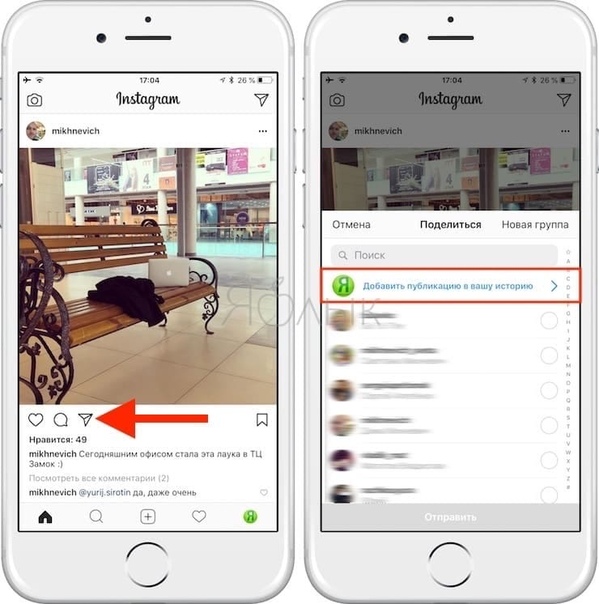 Минус Publbox в том, что после двухнедельного пробного периода придётся покупать тариф для постинга.
Минус Publbox в том, что после двухнедельного пробного периода придётся покупать тариф для постинга.



